- 1(18)不重启服务动态停止、启动RabbitMQ消费者_rabbitlistenerendpointregistry
- 2【Vue项目】filters过滤器
- 3什么是云计算?让我来告诉你~_2010年以前 没有云计算 系统是怎么运行的
- 4Git 修改远程仓库地址_remote.origin.url
- 5[python] 分治法查找数组元素的最大值和最小值_最小值问题分治算法 py代码
- 6nodejs+vue文旅门户信息网站 elementui旅游项目推荐系统 景点门票预订网站vscode_element ui 旅游管理系统
- 7Java 中 继承(extends) 的方法和理解_java extend
- 8【ElementUI】通过改变SCSS变量修改ElementUI样式_element-variables.scss
- 9llama.cpp LLM模型 windows cpu安装部署;运行LLaMA2模型测试_llama2 在windows系统下运行
- 10【AIGC】Chatglm2-lora微调_lora chatglm2
【云服务器 ECS 实战】云服务器新手指南(配置+使用详解)_第一次云服务器esc配置
赞
踩

一、写在前面
谈起云计算,相信大家都不陌生,可以说它已经颠覆了我们生活中的很多应用场景,如虚拟化办公、物联网、虚拟 IDC 以及日常的生活娱乐、金融、教育等多个行业领域都享受到了来自“云”技术的红利,毫不夸张的说:“云”已经渗透到了我们日常生活中的各个领域。
那么我们国内的云市场是怎样的呢?据统计,国内公有云市场营收自 2011 年起每年增长 15% 以上,各大企业也对其应用与服务进行了云架构的改造,服务能力大大提升。诸如云的弹性伸缩架构,就可以很可观的解决高负载或者定时扩容等问题。业务上云已是大势所趋。
【云原生/云计算 - 入门到实战】专栏已更新近三十篇文章,采用本地虚拟机操作的方式来展开讲述云原生/元计算各知识体系,但均未真正上云。为了让大家能够如实达到“就业”水准,自此将基于阿里云服务器 ECS + CentOS 持续更新云服务器的相关实战操作,从用户角度,基于实战进行总结。
二、ECS 云服务是什么
云服务说白了就是我们远程的一个虚拟主机,有一台云服务器为我们提供着服务,这个服务器就是 ECS。
云服务器 ECS(Elastic Compute Service),一种简单高效、处理能力可弹性伸缩的计算服务。“弹性”是其最大特点,可以自动化的感知当前服务是否足够支持业务需要,进而实现自动扩容与缩容。无论是小型网址的托管还是超大计算集群搭建,都可以在 ECS 找到实现方案。
三、云服务器的购买与配置
购买云服务器
首先进入阿里云官网, 依次选择“产品” --> “计算” --> “云服务器 ECS”;

然后选择 ECS 进行购买;关于的购买前配置的选择:
- 地域:选择自己的常驻地。
- 可用区:随机分配。
- 操作系统:我们这里选择 CentOS,企业用这个的比较多。
- 其他:除个人需要外均默认即可。
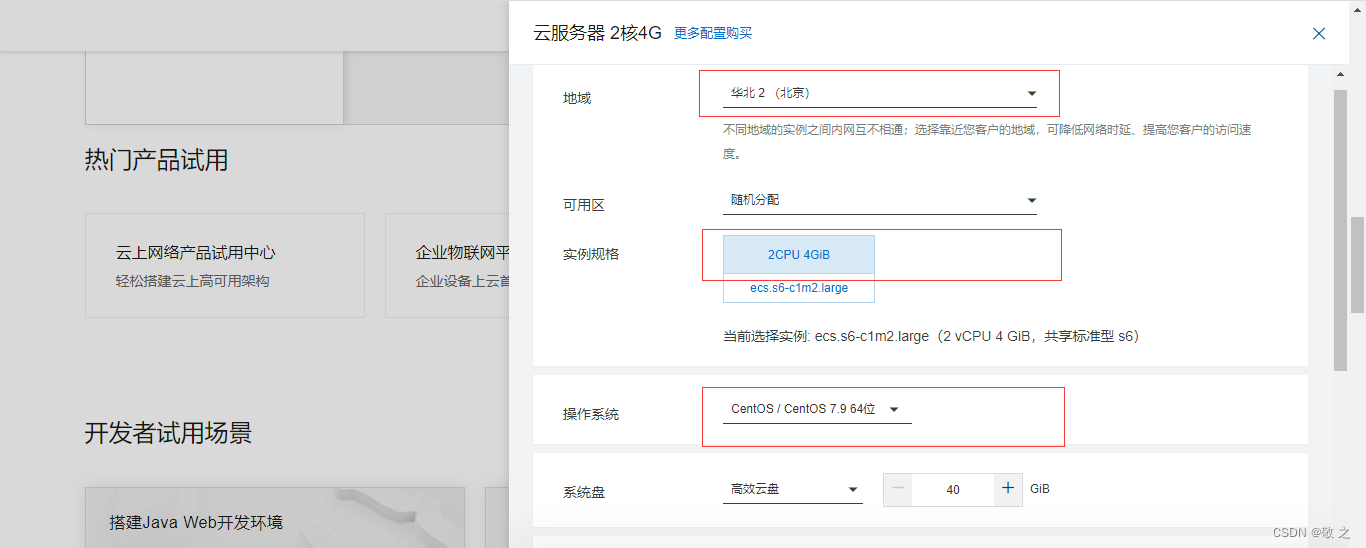
支付成功后,可以去控制台查看我们的服务器;

控制台显示如下即购买成功;

此时我们可以复制服务器的公网 IP 去浏览器访问一下,会发现是无法访问的。这是因为我们的服务器刚刚创建,虽然正在运行,但并没有对是否允许访问、访问后返回什么内容等进行定义;所以服务器的运行后的需要先进行相关的配置。

密码与安全组配置
对于新服务器,重置密码操作必不可少。进入左侧菜单的“实例”,选择服务器操作属性中的“密码/密钥”进行密码的重置,之后重启服务器进行登录;

对于公网 IP 的访问,需要服务器授予访问者一个权限,告诉访问者从哪一个端口去访问服务器,这就是安全组配置。选择左侧菜单栏的“安全组” --> “配置规则”;

可以看到“入方向”已经有几个默认规则,为我们开放了 22 端口、-1 端口和 3389 端口;

- 入方向:即访问者进入服务器访问的方向。
- -1/-1:代表不限制端口。
- 0.0.0.0/0:代表任何一个用户均可以访问。
接下来我们自己定义开放一个 80 端口,点击“手动添加”,输入后保存;

规则配置完成,接下来回到“实例”,选择服务器属性操作下的“网络和安全组”,将服务器实例加入该安全组;

此时安全组配置已完成.
远程连接配置,使网络用户可以访问到服务器
仅仅进行安全组的配置还是不足以让用户访问公网 IP 的。接下来进行远程连接的配置,点击操作属性下的“远程连接”,会弹出提示框,我们选择Workbench远程连接方式,这是一种在线命令行工具;

输入用户(默认为 root)和密码登录后进入命令行界面,此时我们就可以在此输入相关的 Linux 指令;

然后使用包管理工具 yum 安装部署 nginx 服务,输入命令 yum insatll nginx 安装 nginx;

随后 service nginx start 启动 nginx 服务;
[root@iZ2ze1b5riita4hm1ytnq8Z ~]# service nginx start
Redirecting to /bin/systemctl start nginx.service
[root@iZ2ze1b5riita4hm1ytnq8Z ~]#
- 1
- 2
- 3
现在再去访问服务器的公网 IP,访问成功!

在服务器部署自己的网页
上面我们访问到的网页是 nginx 自动为我们配置部署的,当然我们可以部署自己的网页上去。为了更加直观在这里我使用 Xftp 工具做操作演示;
首先用 Xftp 连接到我们的服务器;

nginx 的配置文件位于 /usr/share/nginx/html 目录下;

我们删掉它默认的页面,上传我们本地的页面即可;

再次访问服务器公网 IP,网页部署成功,效果如下:

至此,阿里云服务器 ECS 配置完成。


